Table of contents
如果你不能在Windows 10中登录你的账户,因为错误 "发生了一些事情,你的PIN码不可用。 点击重新设置你的PIN码",继续阅读下文,绕过这个问题。
Windows 10让你使用PIN码登录到你的账户,这比你的密码更容易记住,而且有一个优点,就是存储在本地,不需要互联网连接来验证你(例如,在你使用微软账户登录到你的电脑的情况下)。 然而,有时你可能无法登录到你的电脑,因为你遇到了以下错误"在这种情况下,请按照下面的指示来解决这个问题。
本教程包含解决Windows 10登录错误的分步说明:"发生了一些事情,您的PIN码不可用。 点击重新设置您的PIN码"
如何修复:PIN码在Windows 10中不可用。
方法1.重置你的密码。
* 注意。 这个方法只适用于使用微软账户登录Windows 10电脑的用户。 如果你使用的是本地账户,请进入下面的方法-3。
1. 确保你的电脑已连接到互联网。 2. 在登录界面,点击 我忘记了我的密码 并按照指示重新设置你的密码。
注意:如果你没有看到 我忘记了我的密码 选项,点击 签到选项 然后点击 钥匙 最后,输入你的MS账户密码,在Windows中登录。
方法2.从另一台设备上登录你的微软账户。
* 注意。 这个方法只适用于使用微软账户登录Windows 10电脑的用户。 如果你使用的是本地账户,请进入下面的方法-3。
1. 确保你的电脑已连接到互联网。
2. 从另一台电脑或设备(例如你的手机或平板电脑),登录到你的微软账户*。
注意:如果你忘记了微软账户密码,请继续并重置你的微软账户密码。
3.重新启动 你的电脑,并重新输入你的PIN码,在你的电脑上登录。
注意:如果PIN登录方式再次失败,请点击 签到选项 然后点击 钥匙 最后键入你的MS账户密码以在Windows中登录。

4. 登录到Windows后,进入 开始 > 设置 > 帐户 > 签到选项 .
5. 选择 Windows Hello密码 并点击 移除。
6. 删除现有的PIN后,点击 添加 按钮来为你的账户创建一个新的PIN。
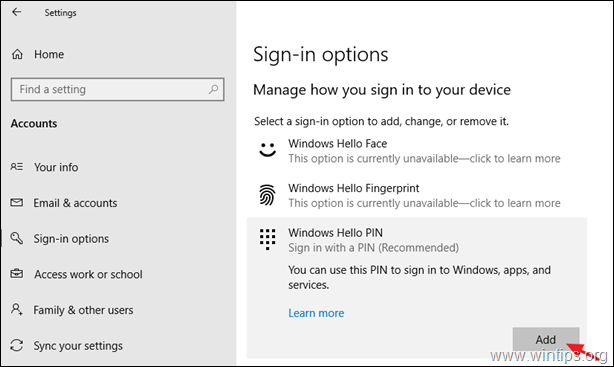
方法3.使用您的账户密码登录Windows 10。
要解决Windows 10中 "PIN码不可用 "的问题,通常的步骤是使用你的账户密码登录到你的电脑。 要做到这一点。
1. 在登录界面,点击 签到选项 .
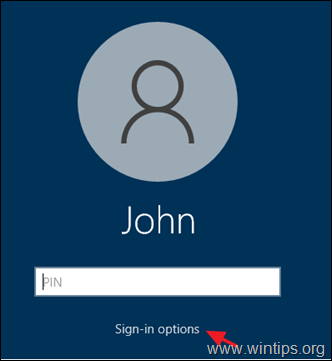
2. 现在点击 钥匙 图示。
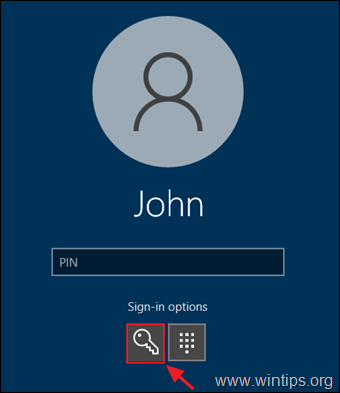
3.类型 你的 密码 并按 进入 来登录到Windows。 *
注意:如果你不记得你的密码,请继续下一个方法。
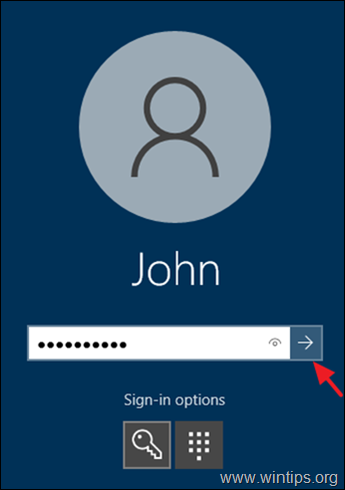
4. 登录到Windows后,进入 开始 > 设置 > 帐户 > 签到选项 .
5. 选择 Windows Hello密码 并点击 移除。
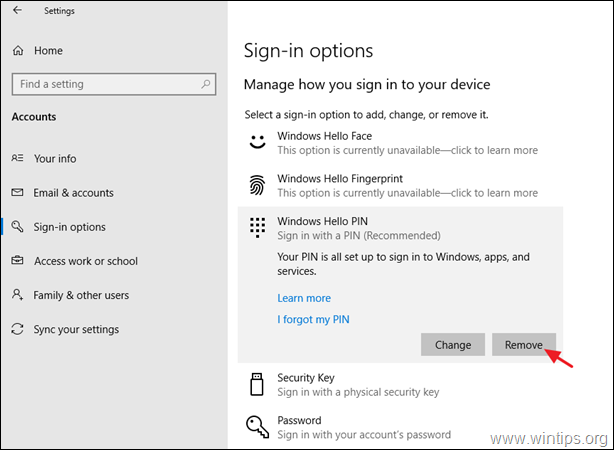
6. 删除现有的PIN后,点击 添加 按钮来为你的账户创建一个新的PIN。
方法4.卸载最新更新。
解决Windows 10中 "PIN码不可用 "错误的另一个方法,是卸载最新的更新。
1. 在登录界面 按住 的 甩手掌柜 键,并点击 权力 -> 重新启动
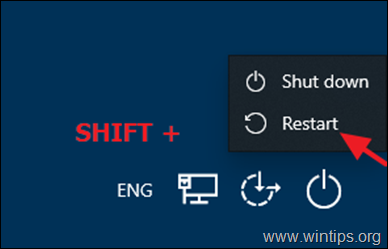
2. 重新启动后,点击 故障排除 -> 高级选项 -> 卸载更新 .
3. 点击 卸载最新的质量更新。
注意:如果在功能更新后安装时出现 "有事发生,您的PIN码不可用 "的错误,请点击 卸载最新的功能更新 .
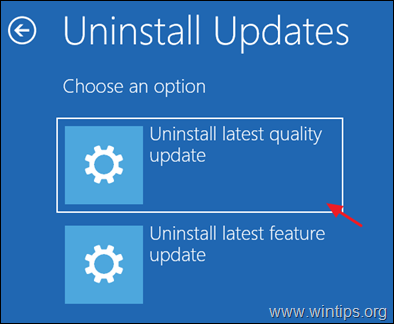
4. 卸载更新后,尝试用你的密码登录。
方法5.使用管理员账户并重置账户密码。
1. 按照本文的指示,通过离线修改Windows注册表启用管理员账户。
2. 用管理员账户登录到个人电脑。
3. 现在根据你的正常账户类型(LOCAL或MICROSOFT),按照下面的建议操作。
案例A:如果你使用本地账户登录到你的电脑。
1.同时按 赢 + R 键,打开运行命令框,输入
- 控制用户密码2
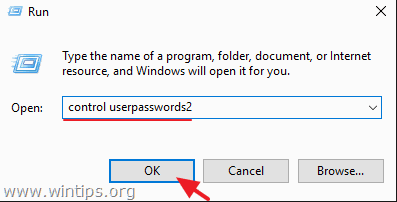
2.选择被锁定的用户并点击 重置密码 .
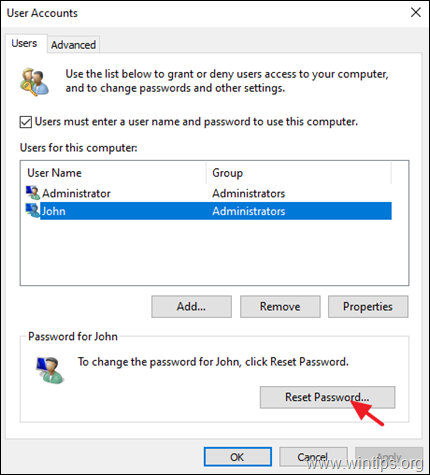
3.将密码框留空(空白密码)并点击 OK . *
注意:如果你想设置一个密码,请输入一个新的(不同的)密码,而不是你过去使用的密码。
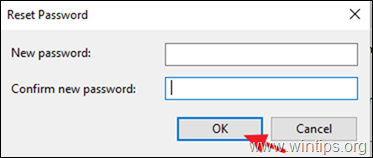
4.从管理员账户退出,用你的正常账户登录。
案例B:如果你使用MICROSOFT ACCOUNT登录到你的电脑。
1.创建一个新的LOCAL账户(具有管理权限)。 要做到这一点。
a. 同时按下 赢 + R 键,打开运行命令框,输入
- 控制用户密码2
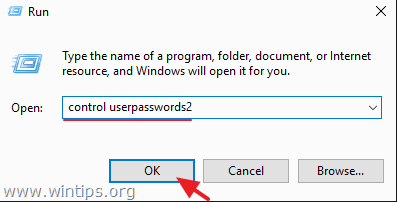
b. 点击 添加
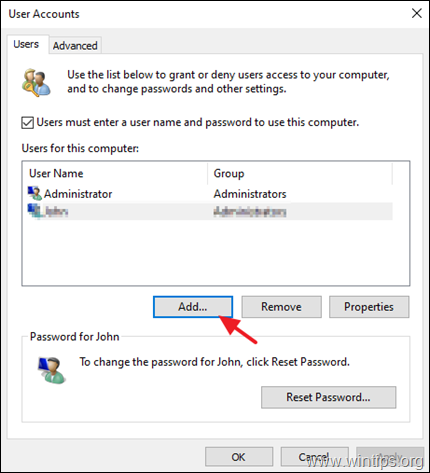
c. 选择 在没有微软账户的情况下登录(不推荐)。
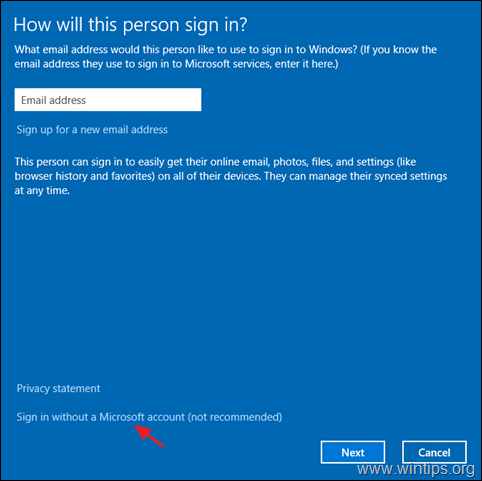
d. 选择 本地账户。
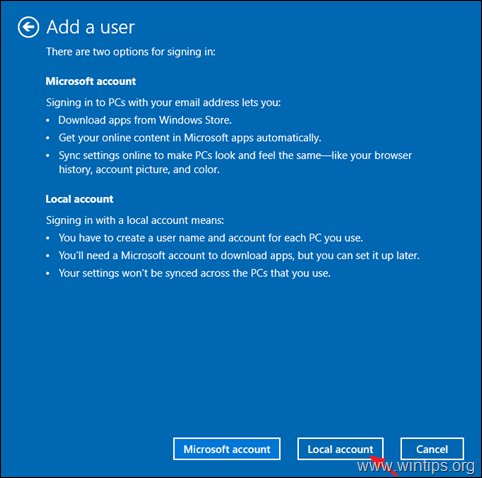
e. 输入一个用户名和密码(可选),然后点击 下一页 来创建新的账户。
f. 在 "用户账户 "窗口,选择新账户并点击 财产 .
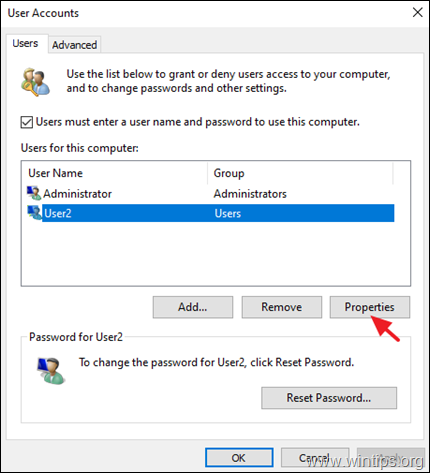
g. 在 集团成员 标签,选择 管理员 并点击 OK .
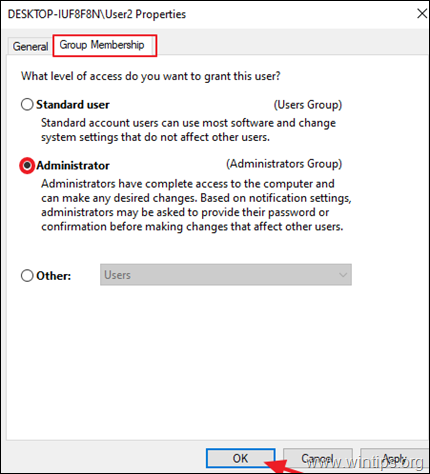
2.现在从管理员帐户退出,用新的用户帐户登录到电脑。
3.最后,将你所有的文件和设置从锁定的MS账户转移到新的本地账户。
就是这样!哪种方法对你有效?
如果本指南对你有帮助,请留下你的经验评论,让我知道。 请喜欢并分享本指南以帮助他人。

Andy Davis
A system administrator s blog about Windows





